लेखक:
Peter Berry
निर्मितीची तारीख:
13 जुलै 2021
अद्यतन तारीख:
1 जुलै 2024
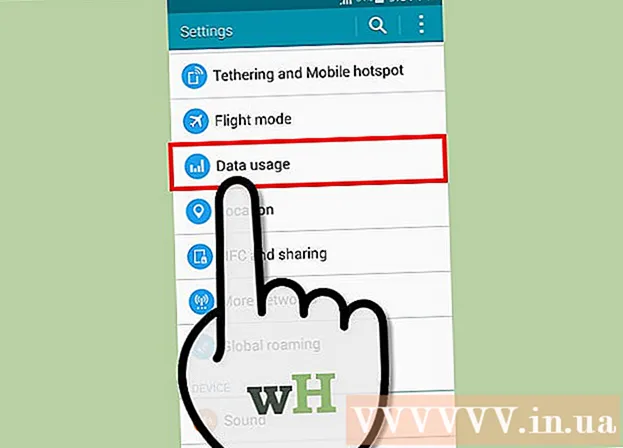
सामग्री
आपल्या लॅपटॉपला इंटरनेटशी कनेक्ट करणे आवश्यक आहे, परंतु एक सार्वजनिक वाय-फाय हॉटस्पॉट सापडला नाही? जर आपला कॅरिअर त्यास अनुमती देत असेल तर आपण आपला मोबाइल फोन मोबाईल हॉटस्पॉट तयार करण्यासाठी वापरू शकता जो इतर डिव्हाइसला फोनचा मोबाइल डेटा इंटरनेटशी कनेक्ट करण्यासाठी वापरण्याची परवानगी देतो. जर आपला कॅरियर परवानगी देत नसेल तर, तृतीय-पक्षाचा अनुप्रयोग वापरुन आपल्याकडे अद्याप हे करण्याचा आणखी एक मार्ग आहे.
पायर्या
पद्धत पैकी 1: सर्व्हिस पॅक वापरुन प्रवेश बिंदू सेट करा
वाहक तपासा. काही सेवा सर्व योजनांवर मोबाइल हॉटस्पॉट्स विनामूल्य वापरण्यास परवानगी देतात, परंतु याचा अर्थ असा नाही की सर्व वायरलेस सेवा अतिरिक्त शुल्क न घेता मोबाइल हॉटस्पॉटच्या वापरास परवानगी देतात. आपली योजना मोबाइल हॉटस्पॉटना समर्थन देत नसल्यास आपण हॉटस्पॉट चालू करू शकत नाही.

सेटिंग्ज मेनू उघडा. आपण आपल्या मुख्य स्क्रीन किंवा अॅप ट्रेवरील सेटिंग्जमधून किंवा आपल्या फोनच्या मेनू बटणावर स्पर्श करून आणि "सेटिंग्ज" निवडून आपण यात प्रवेश करू शकता.
"वायरलेस आणि नेटवर्क" विभागात "अधिक" टॅप करा.
मेनू "टथरिंग आणि पोर्टेबल हॉटस्पॉट" वर टॅप करा. हा मेनू सामान्यत: सेटिंग्ज मेनूच्या वायरलेस आणि नेटवर्क्स विभागात असतो. तो मेनू शोधण्यासाठी आपल्याला "अधिक ..." टॅप करण्याची आवश्यकता असू शकेल.

सेटिंग्ज बदलण्यासाठी "वाय-फाय हॉटस्पॉट सेट करा" पर्याय टॅप करा. प्रवेश बिंदूची सेटिंग्ज समायोजित करा. आपला मोबाइल हॉटस्पॉट सक्रिय करण्यापूर्वी आपण हे सुनिश्चित केले पाहिजे की ते योग्यरित्या सुरक्षित आहे आणि एसएसआयडी (नेटवर्क नाव) मध्ये कोणतीही वैयक्तिक माहिती नाही.- नेटवर्क एसएसआयडी - हे सार्वजनिक केले जाणारे नेटवर्कचे नाव आहे. जवळपास कोणीही हे नाव पाहू शकते, म्हणूनच आपण ते असल्याचे सांगण्यासाठी काहीही नाही हे सुनिश्चित करा.
- सुरक्षितता - जोपर्यंत आपण नवीन सुरक्षा प्रोटोकॉलला समर्थन देत नाही अशा जुन्या डिव्हाइसेसशी कनेक्ट करण्याचा प्रयत्न करत नाही तोपर्यंत आपण हा विभाग डब्ल्यूपीए 2 पीएसके वर सेट करावा.
- हॉटस्पॉट फ्रिक्वेंसी बँड - डीफॉल्टला 2.4 गीगाहर्ट्झ सेट करा. सहसा आपण ही सेटिंग ठेवू शकता परंतु काहीवेळा गर्दीच्या ठिकाणी ते 5 गीगाहर्ट्झमध्ये बदलण्याची आवश्यकता आहे. 5 जीएचझेड पातळी अंतर कमी करेल.
- संकेतशब्द - आपण नेहमी संकेतशब्द सेट केला पाहिजे, त्याला अपवाद असू नये. संकेतशब्द भक्कम परंतु लक्षात ठेवण्यास सोपा आहे याची खात्री करा, कारण आपणास तो हॉटस्पॉटशी कनेक्ट केलेल्या डिव्हाइसवर टाइप करणे आवश्यक असेल.
हॉटस्पॉट चालू करण्यासाठी बॉक्स "पोर्टेबल वाय-फाय हॉटस्पॉट" तपासा. सेवा पॅकेज आपल्याला ते तयार करण्याची परवानगी आहे की नाही हे तपासले जाईल.
- आपणास एखादी त्रुटी आढळल्यास आपल्या वाहकाशी संपर्क साधण्याची आणि आपल्या योजनेनुसार मोबाइल हॉटस्पॉट स्थापित करण्याबद्दल विचारणे आवश्यक आहे. आपण देय होईपर्यंत आपल्याकडे प्रवेश नसेल.
दुसर्या डिव्हाइसवरील हॉटस्पॉटशी कनेक्ट करा. आपण प्रवेश बिंदूशी कनेक्ट करू इच्छित असलेल्या डिव्हाइसवर "नेटवर्कशी कनेक्ट करा" मेनू उघडा. उपलब्ध नेटवर्कच्या सूचीमध्ये आपल्याला नवीन प्रवेश बिंदू दिसेल. प्रवेश बिंदू निवडा आणि आपण तयार केलेला संकेतशब्द प्रविष्ट करा. आपले डिव्हाइस आता हॉटस्पॉटशी कनेक्ट केले जाईल.
- आपल्यासाठी भिन्न डिव्हाइसवरील विशिष्ट चरणे शोधा.
आपला डेटा वापर व्यवस्थापित करण्यासाठी सेटिंग्ज मेनूमधील वायरलेस आणि नेटवर्क विभागात "डेटा वापर" पर्याय टॅप करा. इंटरनेटवर सर्फ करण्यासाठी आपला फोन वापरण्यापेक्षा हॉटस्पॉट वापरणे सहसा डेटाचा वेग घेते. आपला हॉटस्पॉट वापरताना आपला डेटा वापर वाढत आहे हे पाहण्यास तयार रहा. जाहिरात
2 पैकी 2 पद्धत: थर्ड पार्टी अॅप वापरा
आपल्या वाहकाने हॉटस्पॉट तयार करण्यासाठी वैशिष्ट्य अवरोधित केले असल्यास फॉक्सफाय डाउनलोड करा. जर आपल्या वाहकाची योजना टिथरिंगला परवानगी देत नसेल तर आपण तृतीय-पक्ष अनुप्रयोग वापरून पहा. हे अॅप्स अंगभूत हॉटस्पॉट अॅप्सइतके विश्वसनीय नाहीत आणि आढळल्यास शुल्क आकारू शकते.
- फॉक्सफाय हे सर्वात लोकप्रिय हॉटस्पॉट अॅप्सपैकी एक आहे.
- आपला फोन रुजलेला असल्यास आपण अधिक विश्वसनीय अॅप्स डाउनलोड करू शकता.
- काही वाहक फॉक्सफायसारख्या अॅप्सच्या आवृत्त्या संचयित करतात कारण त्यांचा वापर वाहक धोरणांना त्रास देण्यासाठी केला जाऊ शकतो. हे अॅप्स स्थापित करण्यासाठी, आपल्याला आपल्या फोनचा ब्राउझर वापरुन एपीके फाइल डाउनलोड करण्याची आणि स्थापित करण्यासाठी सूचना बारमध्ये टॅप करण्याची आवश्यकता आहे.
- वेबसाइटवरून एपीके डाउनलोड करू इच्छित असल्यास आपल्याला तृतीय-पक्षाच्या अॅप्सना अनुमती देणे आवश्यक आहे. हे करण्यासाठी, सेटिंग्ज मेनू उघडा, सुरक्षा विभाग उघडा, त्यानंतर “अज्ञात स्त्रोत” बॉक्स निवडा. ही पद्धत आपल्याला Play Store बाहेरील स्रोतांवरून डाउनलोड केलेले अॅप्स स्थापित करण्याची परवानगी देते.
आपला हॉटस्पॉट सानुकूलित करा. अॅप चालवित असताना आपण हॉटस्पॉट चालू करण्यापूर्वी हॉटस्पॉट सेटिंग्ज समायोजित करू शकता. हॉटस्पॉट चालू करण्यापूर्वी हे पर्याय सेट केल्याचे सुनिश्चित करा.
- नेटवर्कचे नाव - हे नेटवर्कचे नाव आहे जे हॉटस्पॉटच्या श्रेणीतील प्रत्येकासाठी दृश्यमान असेल. नेटवर्क नावात कोणतीही वैयक्तिक माहिती नाही याची खात्री करा.
- संकेतशब्द - प्रत्येक वायरलेस नेटवर्कवर संकेतशब्द असावा. हा पर्याय आपल्याला सुरक्षिततेचा प्रकार निवडण्याची परवानगी देखील देतो, सहसा नेहमी डब्ल्यूपीए 2 वर सेट केला जातो.
हॉटस्पॉट चालू करण्यासाठी "सक्रिय वायफाय हॉटस्पॉट" बॉक्स निवडा. एकदा सक्षम झाल्यानंतर, अचूक संकेतशब्दासह कोणतेही डिव्हाइस हॉटस्पॉटशी कनेक्ट केले जाऊ शकते.
दुसर्या डिव्हाइसवरील हॉटस्पॉटवर कनेक्ट व्हा. प्रवेश बिंदूशी कनेक्ट होण्यासाठी डिव्हाइसवरील मेनू "नेटवर्कशी कनेक्ट करा" उघडा. उपलब्ध नेटवर्कच्या सूचीमध्ये आपण नवीन प्रवेश बिंदू पाहू शकता. प्रवेश बिंदू निवडा आणि आपण तयार केलेला संकेतशब्द प्रविष्ट करा. आपले डिव्हाइस आता हॉटस्पॉटशी कनेक्ट केले जावे.
- कृपया वेगवेगळ्या डिव्हाइसवर तपशीलाने स्वतःचे संशोधन करा.
आपला डेटा वापर व्यवस्थापित करा. थोडक्यात, हॉटस्पॉट वापरणे डेटा इंटरनेटचा उपयोग करण्यापेक्षा आपला फोन वापरण्यापेक्षा जलद घेते. आपला हॉटस्पॉट वापरताना आपला डेटा वापर वाढत आहे हे पाहण्यास तयार रहा.
- आपण सेटिंग्ज मेनूच्या वायरलेस आणि नेटवर्क विभागात "डेटा वापर" पर्याय टॅप करुन आपला डेटा वापर नियंत्रित करू शकता. दिलेली आकडेवारी अचूक असू शकत नाही.
चेतावणी
- हॉटस्पॉट तयार करण्यासाठी तृतीय-पक्षाचा अनुप्रयोग वापरणे बर्याच वाहकांच्या सेवा अटींचे उल्लंघन आहे. जर आपण पकडले तर आपल्याला अतिरिक्त शुल्क लागू शकते किंवा आपले खाते लॉक देखील केले जाऊ शकते. जोखीम स्वतःच स्वीकारा.



